Ottimizzare l'esperienza di lettura in un browser web è fondamentale. È possibile ingrandire o ridurre il testo, le immagini e le icone sui siti web per migliorare la fruibilità. Questo può essere necessario per ridurre l'affaticamento visivo o per adattare le visualizzazioni su schermi di dimensioni diverse. Qui ti mostreremo come effettuare queste modifiche in Google Chrome, Microsoft Edge, Mozilla Firefox e Opera.
Contenuti
- Come ingrandire e rimpicciolire in Chrome
- Come ingrandire e rimpicciolire in Microsoft Edge
- Come ingrandire e rimpicciolire in Mozilla Firefox
- Usare lo zoom avanti e indietro in Opera
- Come si accede allo zoom nel browser?
NOTA: L'operazione di zoom influisce su tutti gli elementi, comprese le immagini. Se desideri modificare solo la dimensione del testo, consulta il nostro tutorial su come ingrandire il testo in vari browser . Inoltre, puoi ottimizzare lo spazio sullo schermo usando la modalità a schermo intero qui.
1. Come ingrandire e rimpicciolire in Chrome
Utilizzo delle scorciatoie da tastiera
Il metodo più semplice è usare le scorciatoie da tastiera: premi Ctrl + + per ingrandire e Ctrl + - per rimpicciolire.
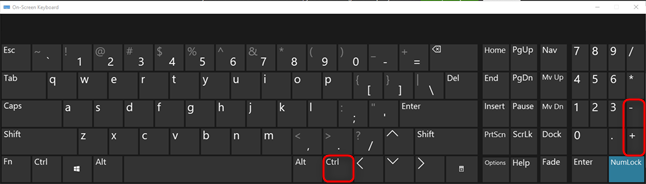
Utilizzo del mouse
Puoi anche tenere premuto Ctrl mentre usi la rotellina del mouse per modificare il livello di zoom. Scorrendo su aumenti la dimensione del contenuto, mentre scorrendo giù la diminuisci.
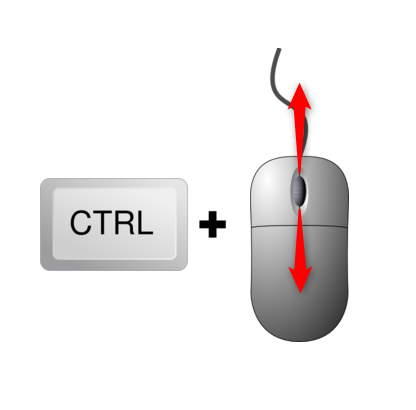
Utilizzo dell'interfaccia di Google Chrome
Accedi al menu di Chrome cliccando sui tre punti verticali nell'angolo in alto a destra. Troverai i pulsanti di zoom (+) e (-) accanto all'opzione Zoom.
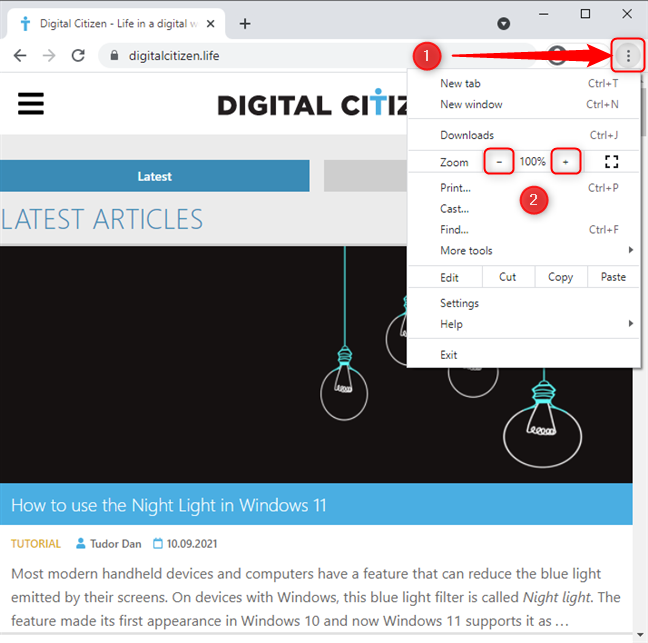
2. Come ingrandire e rimpicciolire in Microsoft Edge
Utilizzo delle scorciatoie da tastiera
Anche in Microsoft Edge puoi utilizzare Ctrl + + per ingrandire e Ctrl + - per rimpicciolire.
Utilizzo del mouse
Tieni premuto Ctrl e ruota la rotellina del mouse per modificare la dimensione del contenuto.
Accesso attraverso il menu
Clicca sui tre punti orizzontali in alto a destra e utilizza i pulsanti (+) e (-) accanto a Zoom per modificare il livello di zoom.
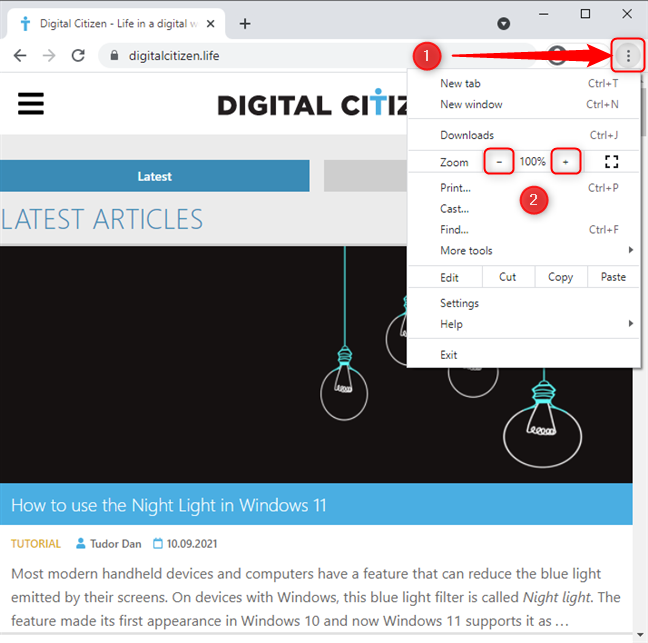
3. Come ingrandire e rimpicciolire in Mozilla Firefox
Utilizzo delle scorciatoie da tastiera
In Firefox, premi Ctrl + + per ingrandire e Ctrl + - per rimpicciolire.
Utilizzo del mouse
Tieni premuto Ctrl mentre usi la rotellina del mouse per regolare lo zoom.
Accesso attraverso l'interfaccia
Clicca sul pulsante hamburger nell'angolo in alto a destra e modifica il livello di zoom con i pulsanti (+) e (-).
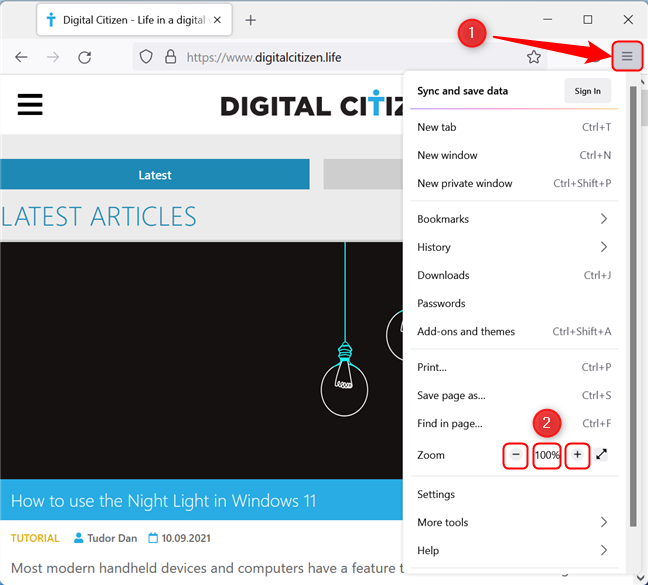
4. Usare lo zoom avanti e indietro in Opera
Utilizzo delle scorciatoie da tastiera
In Opera, premi Ctrl + + per ingrandire e Ctrl + - per rimpicciolire.
Utilizzo del mouse
Come negli altri browser, puoi tenere premuto Ctrl e usare la rotellina del mouse.
Accesso nei menu di Opera
Clicca sulla lettera O in alto a sinistra per accedere al menu e utilizzare i pulsanti di zoom.
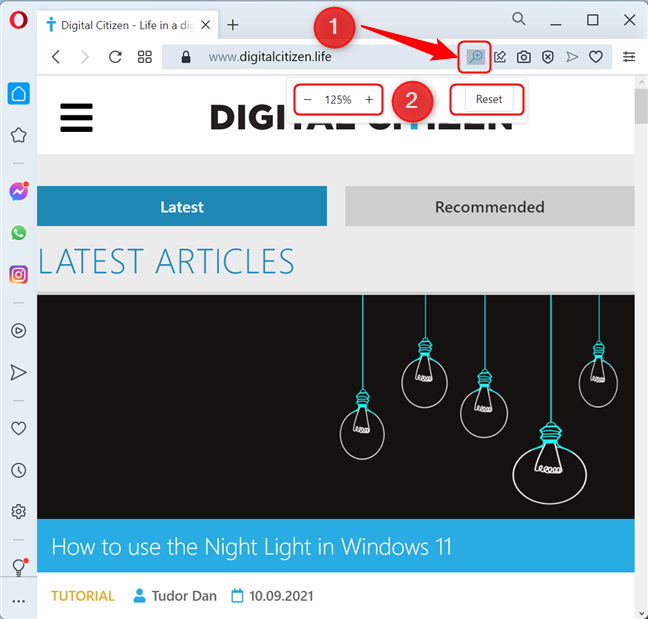
5. Come si accede allo zoom nel browser?
Utilizzare il livello di zoom corretto può migliorare notevolmente l'esperienza di navigazione, specialmente su dispositivi con schermi piccoli. Quale metodo preferisci per ingrandire e rimpicciolire il tuo browser? Facci sapere nei commenti!

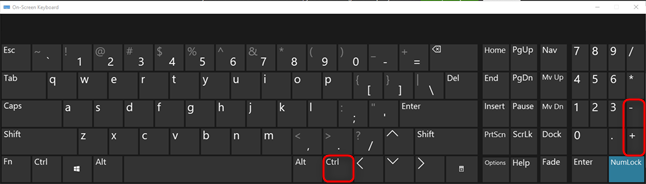
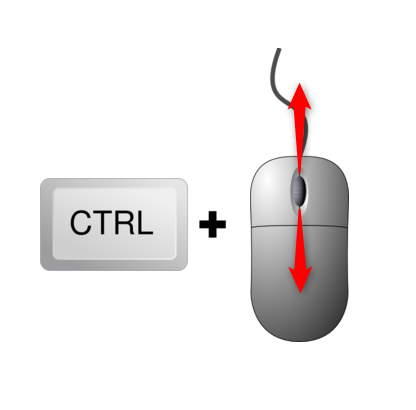
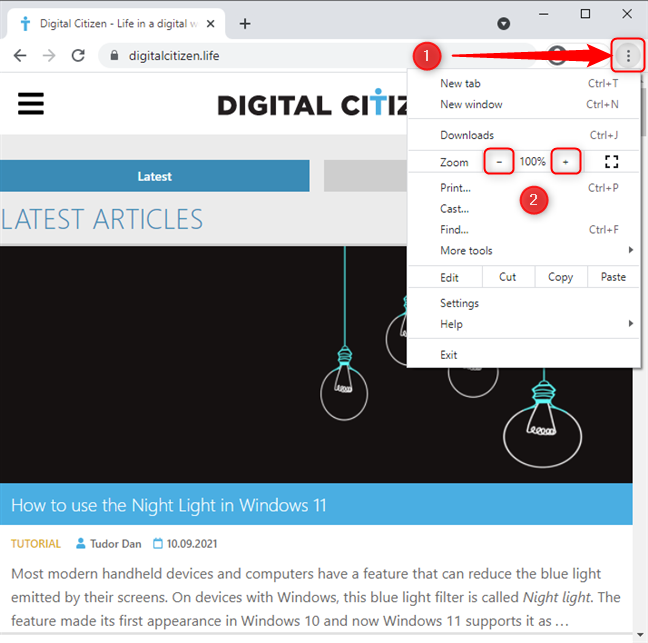
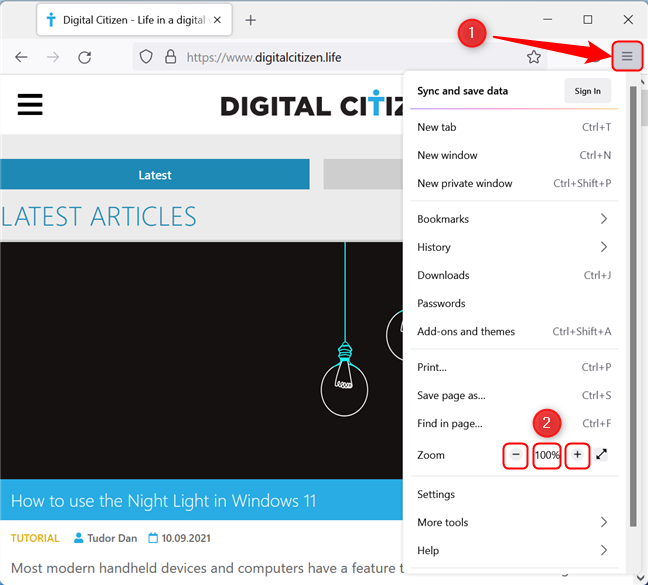
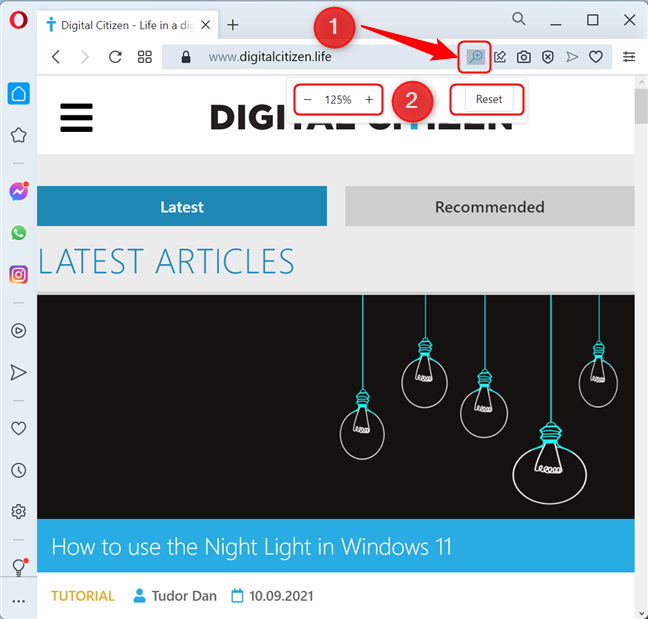


























Rebecca -
Quante funzioni utili nei browser moderni! Ho sempre pensato che l'unica cosa fosse il “zoom”
Alberto -
Ragazzi, ricordatevi di resettare le impostazioni di zoom quando condividete lo schermo! Altrimenti, diventa un caos!
Alessandro -
Qualcuno ha mai provato a utilizzare le scorciatoie da tastiera? Sono molto più veloci e pratiche
Leonardo -
Ho appena scoperto che si possono cambiare le impostazioni di stato del browser! Grazie per il consiglio
Marco -
Grazie per questi suggerimenti! Ingrandire le pagine è davvero utile per me, specialmente quando devo leggere testi piccoli. Ottimo lavoro!
Pippo -
Articolo molto utile, ma vorrei una spiegazione su come rimpicciolire senza utilizzare il mouse!
Sara -
Io uso Chrome e trovo incredibilmente utile la funzione di zoom. Con questo articolo, ho imparato qualcosa di nuovo!
Milena -
Vi ringrazio! Oggi avevo difficoltà a leggere alcune pagine e ora posso sistemarle facilmente!
Giulia -
Non sapevo che fosse così facile rimpicciolire le pagine del browser! Ho sempre pensato che fosse difficile. Proverò subito
Elena -
Che sorpresa scoprire che posso cambiare le dimensioni anche con le estensioni! Grazie per la dritta
Francesca -
È incredibile quanto possa cambiare la lettura della pagina semplicemente modificando la dimensione! Grazie per l'articolo
Martina -
È un fatto che molti non sanno, ma l'ingrandimento delle pagine aiuta con l'accessibilità, soggetto molto importante! Grazie per averlo menzionato
Hugo -
Sono un designer e queste informazioni sono utili anche per capire meglio il layout delle pagine!
Giorgio -
Pro tip: se state utilizzando Firefox, potete anche impostare uno zoom predefinito per ogni sito
Simone -
Ma c'è una differenza tra ingrandire e rimpicciolire in base al browser? O funzionano tutti allo stesso modo
Giovanni -
Articolo interessante. Si potrebbe anche considerare di fare un video tutorial su questo argomento, sarebbe un grande aiuto
Chicca -
Utilizzando le funzioni di zoom, ho anche notato che le immagini appaiono più nitide. Ecco un altro vantaggio
Leo -
Ho follemente rimpicciolito tutto ieri e non riuscivo a capire cosa fosse successo! Ora capisco
Tommaso -
Hahaha, leggevo che la mia amica ingrandiva tutte le pagine pensava di renderle più belle! Non avercela
Francesco -
Ho una domanda: come si può mantenere le impostazioni di zoom quando si apre una nuova finestra del browser
Viola -
Questo argomento è fondamentale per chi ha problemi di vista. Speriamo che più persone si rendano conto di questa funzionalità
Cecilia -
Per chi come me usa lo schermo per lunghe ore, è fondamentale saper ingrandire il testo! Questo articolo è un grandissimo aiuto
Giovanna -
Davvero utile! Spero che questo articolo venga condiviso di più, molte persone ne hanno bisogno!
Lucía -
Ho sempre avuto problemi con le dimensioni dei font. Grazie a questo articolo ho finalmente trovato una soluzione!
Leo77 -
Ragazzi, non dimenticate che potete anche modificare le dimensioni dei font nelle impostazioni del browser
Vittoria -
Articolo stupendo! Condividete nei social, può aiutare tante persone!